Predator Titan
Kilopat
- Katılım
- 13 Ekim 2015
- Mesajlar
- 1.388
- Makaleler
- 11
- Çözümler
- 12
Daha fazla
- Cinsiyet
- Erkek
- Meslek
- Developer
- Profil Kapağı
- 1523184026
Merhaba, bugün sizlere bitirmiş olduğunuz uygulamalarınızı nasıl mağazalara eklersiniz ve gelir elde edebilirsiniz göstereceğim.
Uzun zaman boyunca bilgisayar başında terler dökerek yaptığınız, yapımına saatlerinizi verdiğiniz; kendinize göre piyasada ki bazı uygulamalardan daha başaralı olan uygulamanızdan nasıl gelir elde edebilirsiniz ? Tabii ki de sanal mağazalara ekleyerek Bu sanal mağazalar nedir gelin bir bakalım.
Bu sanal mağazalar nedir gelin bir bakalım.

Kendisi çok fazla kitleye ulaşmanıza yardımcı olabilir. Bütün android cihazlarda yüklü olan bu mağaza ile paylaşacağınız uygulama, bütün android cihazlar tarafından aranılıp bulunabilir ve tek tuş ! ile indirilebilir. Harika değil mi ? milyonlara ulaşmanıza olanak sağlıyor
Başlamadan önce söylemem gereken 2-3 şey var.
1-Yaptığınız yazılımdan para kazanmak için Ads eklemeniz gerekmektedir: aksi takdir de sadece uygulamanız Play Store da indirilebilir olur, size bir gelir sağlamaz sadece ün sayınız artar. Ha peki reklam eklemek istemiyorum onun dışında nasıl ücret alabilirim derseniz, uygulamanızı para ile satacaksınız bu adımı ilerleyen seviyelerde göstereceğim. Ben şuana kadar oyun dışında her hangi bir yazılıma ads eklemeye ihtiyaç duymadığım için konu hakkında yeterince bilgim yok. Lakin Unity'e nasıl Google Ads eklersiniz onu gösterebilirim bunun için ise bu link işinize yarayacaktır. Anlatıcı kişi profesyonel olarak işini yapmıştır.
2-Google Play Store'da uygulama yüklemek için Google sizden birazcık para istiyor 25 dolar'cık!
25 dolar'cık!
3-Uygulamanızın imzalı olması gerekiyor: Aslında gerekiyor mu kısmı Unity için kesin diğer Studio'larda yazılmış uygulamalar için geçerli mi bilemiyorum. Unity de başınıza geleceğini gördüğüm için sizlere unity de Apk'nızı nasıl imzalarsınız göstereceğim. Bunun için sırası ile;
-Build Settings>Publishing Settings
-Create New Key i seçiniz.
-Browse Keystore’a tıklayın, bir isim belirleyin ve de konum seçin.
-Şimdi ise keystore password ve confirm password'a aynı şifreleri giriniz. Akabinde ise Alias 'a basınız
ve “Create a new key”i seçiniz.
-Alias için de bir şifre giriniz, bu şifreniz keystore ile aynı olmayacaktır. Diğer yerleri boş bırakın ve Create Key'e tıklayın. Bitti bu kadar! Bir kaç uyarı vereyim, bu girdiğiniz iki şifreyi unutmayın, karıştırmayın ileride lazım olacak. Bundan sonra oyununuzun Apk çıktısını alırken, Build Settings'ten player settings'e gelip keystore password'a şifrenizi girmeniz yeterli olacaktır. Bunu yapmamızın sebebi eğer ileride uygulamanızı güncellemek isterseniz ilk çıkan Apk ile verilerin aynı olmasını sağlamak için, güvenlik önlemi yani.
Eğer uygulamanızı imzalamadan yüklerseniz şu hatayı alacaksınız;"“You uploaded an APK that was signed in debug mode. You need to sign your APK in release mode.”
Dikkate almanız gereken şeyleri anlattığıma göre şimdi gelin bakalım şu Google Play Store Developer'a.
1-Google Play Store Nasıl Uygulama Yüklerim ?
İlk olarak Apk. çıktısını aldığınız bir yazılım olması gerekiyor.
Öncelikle Play Console'a giriş yapalım. Buradan mağaza benzeri bir şey açacaksınız. Uygulamanızın/uygulamalarınızın görüntülenmesine olanak sağlayan sayfanızı yani.
Karşınıza şu ekran gelecektir...
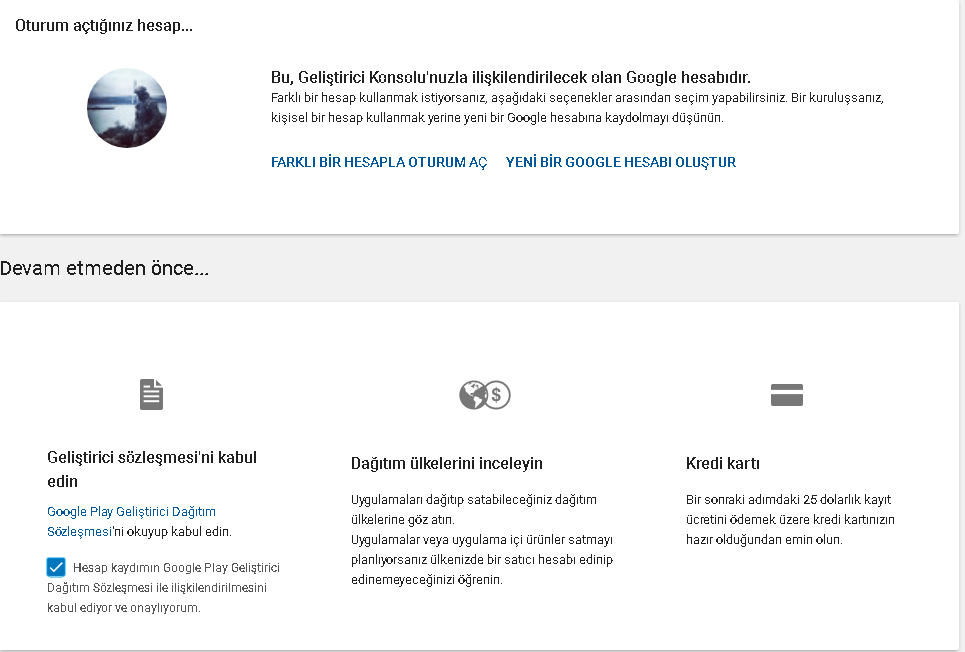
buradan belirtilen ücreti yani 25 Doları ödemeniz gerektiğini söylüyor. Korkmayın bu işlemi sadece bir seferlik yapacaksınız, sadece mağaza açımı ve uygulama paylaşımı için ilk sefer 25 dolar vereceksiniz bundan sonra her uygulama yükleyeceğiniz zaman ücret ödemeden devam edeceksiniz.
Ücreti ödedikten sonra ise şimdi karşınızda ki ekrandan;
1-Tüm uygulamalar > Uygulama oluştur'u seçin.
2-Dil seçimi yapın ve Google Play Store'da aramalarda karşınıza çıkacak/mağazanızda gözükecek ismini giriniz ve Upload APK kısmına basarak APK dosyanızı seçin.
3-Akabinde ise uygulamanıza ait bilgileri doldurun.
3.1-Grafik öğelerinizi, desteklediğiniz dilleri, uygulamanızın türü ve sınıflandırılmasını, size ait iletişim bilgilerinizi doldurunuz.
4-Boş yerin olmamasından emin olduktan sonra Publish kısmına basarak uygulamanızı paylaşın!
Peki, koyduğumuz bir uygulamayı nasıl daha sonra Update Ederiz?
-Google Play Store Developer hesabınıza girin.
-İstediğiniz uygulamayı seçin akabinde ise Upload new APK'ya basın. Yeni APK dosyasını seçiniz. Recent Changes alanına güncellemeyle gelen yeni özellikleri ve düzelttiğiniz sorunları yazın. Publish now to Production butonuna tıklayın. Bu kadar Bitti! Ha unutmadan, APK çıktısı aldığınız studio hangisi ise ona göre APK alırken sürümünüzü güncelleyin.
@Mustafa Çağrı Demir Bugün paylaşmıştım ama görmediniz sanırım iyi okumalar.
iyi okumalar.
Uzun zaman boyunca bilgisayar başında terler dökerek yaptığınız, yapımına saatlerinizi verdiğiniz; kendinize göre piyasada ki bazı uygulamalardan daha başaralı olan uygulamanızdan nasıl gelir elde edebilirsiniz ? Tabii ki de sanal mağazalara ekleyerek
- Google Play Store
Kendisi çok fazla kitleye ulaşmanıza yardımcı olabilir. Bütün android cihazlarda yüklü olan bu mağaza ile paylaşacağınız uygulama, bütün android cihazlar tarafından aranılıp bulunabilir ve tek tuş ! ile indirilebilir. Harika değil mi ? milyonlara ulaşmanıza olanak sağlıyor
Başlamadan önce söylemem gereken 2-3 şey var.
1-Yaptığınız yazılımdan para kazanmak için Ads eklemeniz gerekmektedir: aksi takdir de sadece uygulamanız Play Store da indirilebilir olur, size bir gelir sağlamaz sadece ün sayınız artar. Ha peki reklam eklemek istemiyorum onun dışında nasıl ücret alabilirim derseniz, uygulamanızı para ile satacaksınız bu adımı ilerleyen seviyelerde göstereceğim. Ben şuana kadar oyun dışında her hangi bir yazılıma ads eklemeye ihtiyaç duymadığım için konu hakkında yeterince bilgim yok. Lakin Unity'e nasıl Google Ads eklersiniz onu gösterebilirim bunun için ise bu link işinize yarayacaktır. Anlatıcı kişi profesyonel olarak işini yapmıştır.
2-Google Play Store'da uygulama yüklemek için Google sizden birazcık para istiyor

3-Uygulamanızın imzalı olması gerekiyor: Aslında gerekiyor mu kısmı Unity için kesin diğer Studio'larda yazılmış uygulamalar için geçerli mi bilemiyorum. Unity de başınıza geleceğini gördüğüm için sizlere unity de Apk'nızı nasıl imzalarsınız göstereceğim. Bunun için sırası ile;
-Build Settings>Publishing Settings
-Create New Key i seçiniz.
-Browse Keystore’a tıklayın, bir isim belirleyin ve de konum seçin.
-Şimdi ise keystore password ve confirm password'a aynı şifreleri giriniz. Akabinde ise Alias 'a basınız
ve “Create a new key”i seçiniz.
-Alias için de bir şifre giriniz, bu şifreniz keystore ile aynı olmayacaktır. Diğer yerleri boş bırakın ve Create Key'e tıklayın. Bitti bu kadar! Bir kaç uyarı vereyim, bu girdiğiniz iki şifreyi unutmayın, karıştırmayın ileride lazım olacak. Bundan sonra oyununuzun Apk çıktısını alırken, Build Settings'ten player settings'e gelip keystore password'a şifrenizi girmeniz yeterli olacaktır. Bunu yapmamızın sebebi eğer ileride uygulamanızı güncellemek isterseniz ilk çıkan Apk ile verilerin aynı olmasını sağlamak için, güvenlik önlemi yani.
Eğer uygulamanızı imzalamadan yüklerseniz şu hatayı alacaksınız;"“You uploaded an APK that was signed in debug mode. You need to sign your APK in release mode.”
Dikkate almanız gereken şeyleri anlattığıma göre şimdi gelin bakalım şu Google Play Store Developer'a.
1-Google Play Store Nasıl Uygulama Yüklerim ?
İlk olarak Apk. çıktısını aldığınız bir yazılım olması gerekiyor.
Öncelikle Play Console'a giriş yapalım. Buradan mağaza benzeri bir şey açacaksınız. Uygulamanızın/uygulamalarınızın görüntülenmesine olanak sağlayan sayfanızı yani.
Karşınıza şu ekran gelecektir...
buradan belirtilen ücreti yani 25 Doları ödemeniz gerektiğini söylüyor. Korkmayın bu işlemi sadece bir seferlik yapacaksınız, sadece mağaza açımı ve uygulama paylaşımı için ilk sefer 25 dolar vereceksiniz bundan sonra her uygulama yükleyeceğiniz zaman ücret ödemeden devam edeceksiniz.
Ücreti ödedikten sonra ise şimdi karşınızda ki ekrandan;
1-Tüm uygulamalar > Uygulama oluştur'u seçin.
2-Dil seçimi yapın ve Google Play Store'da aramalarda karşınıza çıkacak/mağazanızda gözükecek ismini giriniz ve Upload APK kısmına basarak APK dosyanızı seçin.
3-Akabinde ise uygulamanıza ait bilgileri doldurun.
3.1-Grafik öğelerinizi, desteklediğiniz dilleri, uygulamanızın türü ve sınıflandırılmasını, size ait iletişim bilgilerinizi doldurunuz.
4-Boş yerin olmamasından emin olduktan sonra Publish kısmına basarak uygulamanızı paylaşın!
Peki, koyduğumuz bir uygulamayı nasıl daha sonra Update Ederiz?
-Google Play Store Developer hesabınıza girin.
-İstediğiniz uygulamayı seçin akabinde ise Upload new APK'ya basın. Yeni APK dosyasını seçiniz. Recent Changes alanına güncellemeyle gelen yeni özellikleri ve düzelttiğiniz sorunları yazın. Publish now to Production butonuna tıklayın. Bu kadar Bitti! Ha unutmadan, APK çıktısı aldığınız studio hangisi ise ona göre APK alırken sürümünüzü güncelleyin.
Hocam bir sonraki konu ne zaman gelicek bekledim bekledim gelmedi cezadan dolayı da yazamadım vaz mı geçtiniz yoksa?
@Mustafa Çağrı Demir Bugün paylaşmıştım ama görmediniz sanırım